军事理论课直播时电脑黑屏故障排除技巧
电脑黑屏教你快速修复的方法
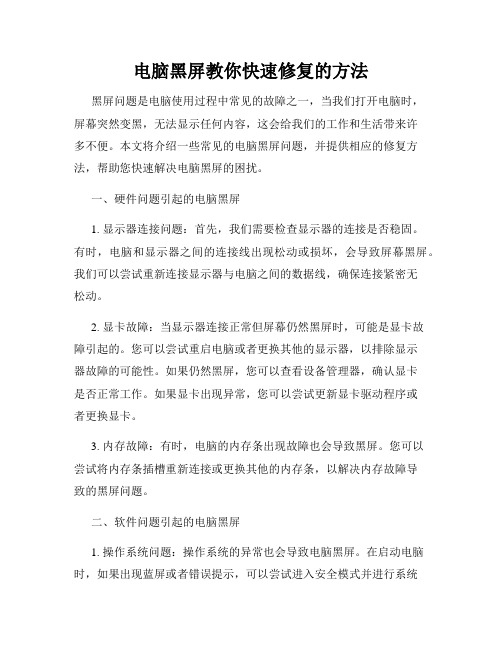
电脑黑屏教你快速修复的方法黑屏问题是电脑使用过程中常见的故障之一,当我们打开电脑时,屏幕突然变黑,无法显示任何内容,这会给我们的工作和生活带来许多不便。
本文将介绍一些常见的电脑黑屏问题,并提供相应的修复方法,帮助您快速解决电脑黑屏的困扰。
一、硬件问题引起的电脑黑屏1. 显示器连接问题:首先,我们需要检查显示器的连接是否稳固。
有时,电脑和显示器之间的连接线出现松动或损坏,会导致屏幕黑屏。
我们可以尝试重新连接显示器与电脑之间的数据线,确保连接紧密无松动。
2. 显卡故障:当显示器连接正常但屏幕仍然黑屏时,可能是显卡故障引起的。
您可以尝试重启电脑或者更换其他的显示器,以排除显示器故障的可能性。
如果仍然黑屏,您可以查看设备管理器,确认显卡是否正常工作。
如果显卡出现异常,您可以尝试更新显卡驱动程序或者更换显卡。
3. 内存故障:有时,电脑的内存条出现故障也会导致黑屏。
您可以尝试将内存条插槽重新连接或更换其他的内存条,以解决内存故障导致的黑屏问题。
二、软件问题引起的电脑黑屏1. 操作系统问题:操作系统的异常也会导致电脑黑屏。
在启动电脑时,如果出现蓝屏或者错误提示,可以尝试进入安全模式并进行系统恢复。
使用操作系统的修复工具,您可以尝试修复系统文件、恢复系统到先前的还原点或者重新安装操作系统。
2. 病毒感染:病毒或者恶意软件的感染也可能导致电脑黑屏。
您可以使用杀毒软件进行全盘扫描,清理病毒并修复受损的系统文件。
同时,定期更新杀毒软件,加强对电脑的保护,减少病毒感染的可能性。
3. 驱动程序问题:驱动程序冲突或者过期也会导致电脑黑屏。
您可以通过设备管理器检查驱动程序是否有异常或过期,如果有,可以尝试更新驱动程序或者使用驱动程序恢复工具进行修复。
三、其他因素引起的电脑黑屏1. 过热问题:电脑长时间工作或者散热系统不良可能导致电脑过热,进而引起黑屏。
您可以清理电脑内部的灰尘,确保电脑散热良好。
另外,使用散热垫或者散热器可以有效降低电脑的温度,防止过热导致的黑屏问题。
电脑显示屏黑屏如何解决电脑显示屏无法显示像的问题

电脑显示屏黑屏如何解决电脑显示屏无法显示像的问题电脑是现代人生活中必不可少的工具之一,而显示屏作为计算机输出设备的重要组成部分,如果出现无法显示图像或者黑屏的问题,将极大地影响我们的正常使用。
本文将介绍一些解决电脑显示屏无法显示图像的问题的方法。
一、检查连接线是否连接牢固首先,我们需要检查连接显示屏与电脑主机的连接线是否牢固。
这包括检查电源线、VGA/HDMI/DP线等是否插入正确,且没有松动。
如果连接线松动或者接触不良,就会导致显示屏无法正常显示图像。
二、调节显示屏亮度与对比度如果连接线连接正常,但显示屏仍然无法显示图像或出现黑屏现象,我们可以尝试调节显示屏的亮度与对比度。
有时候亮度设置过低或者对比度设置不当会导致黑屏现象,通过调节这些参数,我们可以排除设置不当所导致的问题。
三、检查显卡是否工作正常显示屏无法显示图像的一个常见原因是显卡出现故障。
我们可以通过以下步骤检查显卡是否工作正常:1. 检查显卡驱动程序是否安装正确。
我们可以进入计算机的设备管理器,查看显卡是否正常工作,如果驱动程序有问题,我们可以尝试重新安装或更新显卡驱动程序。
2. 检查显卡是否插入正确。
如果我们是自行安装显卡的,可以确认显卡是否插紧,如果是集成显卡,可以查看主板手册确认显卡插槽是否正常。
3. 更换显卡。
如果以上方法都无效,我们可以尝试更换显卡,以排除显卡硬件故障的可能性。
四、尝试连接到其他设备若以上方法仍然无法解决问题,我们可以尝试将显示屏连接到其他设备上,如笔记本电脑或其他计算机。
如果显示屏可以在其他设备上正常工作,那么问题可能出现在我们的电脑主机上,可能是显卡、主板或其他硬件故障导致。
五、请专业人士进行维修最后,如果我们以上的方法都无法解决显示屏无法显示图像的问题,我们建议寻求专业人士的帮助进行维修。
他们会通过更复杂的故障排除方法,来找出并修复问题。
结语电脑显示屏无法显示图像或黑屏问题是我们在使用电脑过程中常见的故障之一。
电脑黑屏的处理方法
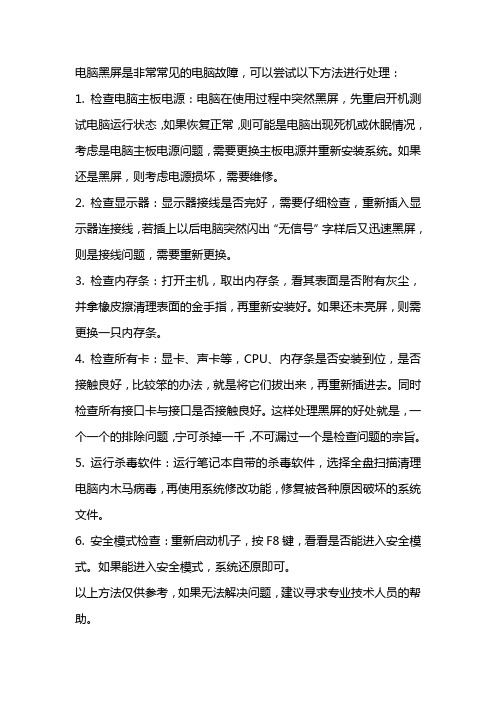
电脑黑屏是非常常见的电脑故障,可以尝试以下方法进行处理:1. 检查电脑主板电源:电脑在使用过程中突然黑屏,先重启开机测试电脑运行状态,如果恢复正常,则可能是电脑出现死机或休眠情况,考虑是电脑主板电源问题,需要更换主板电源并重新安装系统。
如果还是黑屏,则考虑电源损坏,需要维修。
2. 检查显示器:显示器接线是否完好,需要仔细检查,重新插入显示器连接线,若插上以后电脑突然闪出“无信号”字样后又迅速黑屏,则是接线问题,需要重新更换。
3. 检查内存条:打开主机,取出内存条,看其表面是否附有灰尘,并拿橡皮擦清理表面的金手指,再重新安装好。
如果还未亮屏,则需更换一只内存条。
4. 检查所有卡:显卡、声卡等,CPU、内存条是否安装到位,是否接触良好,比较笨的办法,就是将它们拔出来,再重新插进去。
同时检查所有接口卡与接口是否接触良好。
这样处理黑屏的好处就是,一个一个的排除问题,宁可杀掉一千,不可漏过一个是检查问题的宗旨。
5. 运行杀毒软件:运行笔记本自带的杀毒软件,选择全盘扫描清理电脑内木马病毒,再使用系统修改功能,修复被各种原因破坏的系统文件。
6. 安全模式检查:重新启动机子,按F8键,看看是否能进入安全模式。
如果能进入安全模式,系统还原即可。
以上方法仅供参考,如果无法解决问题,建议寻求专业技术人员的帮助。
电脑黑屏故障解析

电脑黑屏故障解析引言电脑黑屏是一种常见的故障现象,给用户带来了很大的困扰。
本文将对电脑黑屏故障进行解析,分析可能的原因并提供相应的解决方法,旨在帮助用户快速识别和解决电脑黑屏问题。
故障原因分析电脑黑屏故障通常有多种原因,可能是软件问题,也可能是硬件问题。
以下是一些常见的故障原因分析:1. 软件问题软件问题是导致电脑黑屏的常见原因之一。
以下是一些可能导致电脑黑屏的软件问题:•操作系统故障:操作系统崩溃或出现严重错误时,电脑可能会黑屏。
•驱动程序冲突:错误的驱动程序或驱动程序冲突可能导致电脑黑屏。
•病毒感染:某些病毒可能会导致电脑黑屏。
2. 硬件问题硬件问题也是导致电脑黑屏的常见原因之一。
以下是一些可能导致电脑黑屏的硬件问题:•显卡故障:显卡故障可能导致电脑屏幕无法显示图像。
•内存故障:内存问题可能导致电脑无法正常启动,进而出现黑屏。
•电源问题:电脑电源故障可能导致电脑无法正常供电,从而引起黑屏。
故障解决方法针对不同的故障原因,我们可以采取一些常见的解决方法来解决电脑黑屏问题。
以下是一些常见故障解决方法的介绍:1. 软件问题解决方法•重启电脑:有时只需简单地将电脑重新启动即可解决一些暂时的软件问题。
•平安模式启动:在启动电脑时,按下F8键进入平安模式,从而有助于排除某些驱动程序或软件冲突引起的问题。
•扫描病毒:使用可靠的杀毒软件对电脑进行病毒扫描,并去除感染的文件。
2. 硬件问题解决方法•检查显示器连接:确保显示器与电脑正确连接,并检查数据线是否损坏。
•检查显卡和内存:重新安装显卡和内存条,并确保它们与插槽正确连接。
•检查电源连接:确保电源线连接牢固,尝试更换电源线来排除电源故障。
预防措施除了解决故障外,我们还可以采取一些预防措施来防止电脑黑屏问题的发生。
以下是一些常见的预防措施:•定期更新和维护操作系统:及时更新操作系统补丁和平安性更新,以确保系统的稳定性和平安性。
•定期备份数据:建议定期备份重要的数据和文件,以免数据丧失。
如何修复电脑出现的黑屏问题
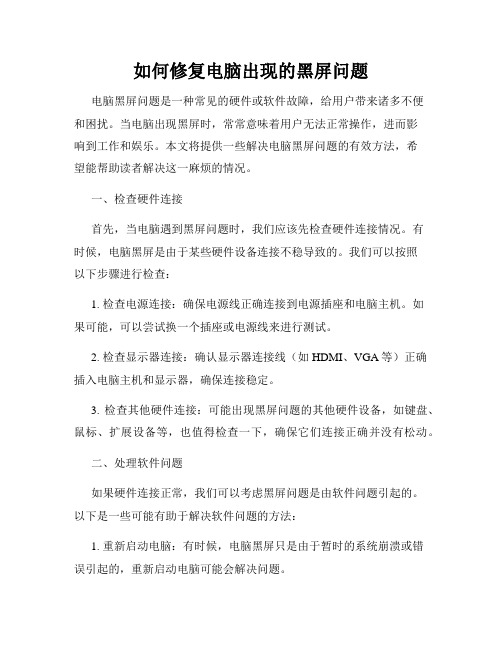
如何修复电脑出现的黑屏问题电脑黑屏问题是一种常见的硬件或软件故障,给用户带来诸多不便和困扰。
当电脑出现黑屏时,常常意味着用户无法正常操作,进而影响到工作和娱乐。
本文将提供一些解决电脑黑屏问题的有效方法,希望能帮助读者解决这一麻烦的情况。
一、检查硬件连接首先,当电脑遇到黑屏问题时,我们应该先检查硬件连接情况。
有时候,电脑黑屏是由于某些硬件设备连接不稳导致的。
我们可以按照以下步骤进行检查:1. 检查电源连接:确保电源线正确连接到电源插座和电脑主机。
如果可能,可以尝试换一个插座或电源线来进行测试。
2. 检查显示器连接:确认显示器连接线(如HDMI、VGA等)正确插入电脑主机和显示器,确保连接稳定。
3. 检查其他硬件连接:可能出现黑屏问题的其他硬件设备,如键盘、鼠标、扩展设备等,也值得检查一下,确保它们连接正确并没有松动。
二、处理软件问题如果硬件连接正常,我们可以考虑黑屏问题是由软件问题引起的。
以下是一些可能有助于解决软件问题的方法:1. 重新启动电脑:有时候,电脑黑屏只是由于暂时的系统崩溃或错误引起的,重新启动电脑可能会解决问题。
2. 进入安全模式:在电脑启动时按下F8键或Shift键,进入安全模式。
如果能够在安全模式下正常使用电脑,那么问题可能是由于某个安装的程序或驱动程序引起的。
可以尝试卸载最近安装的软件或驱动程序来解决问题。
3. 更新驱动程序:有时候,过时或不兼容的驱动程序可能导致电脑黑屏。
我们应该定期检查并更新电脑上的驱动程序,可以通过访问硬件制造商的官方网站来获取最新的驱动程序。
4. 扫描病毒:可能是电脑中的病毒或恶意软件导致了黑屏问题。
我们可以使用安全软件进行全面扫描,清除电脑中的恶意软件。
5. 重装操作系统:如果以上方法均无效,考虑重新安装操作系统。
这将清除电脑上的所有数据,因此在执行此操作前,请务必备份您重要的文件和数据。
三、求助专业人士如果你无法通过上述方法解决电脑黑屏问题,或者你不太擅长电脑维修和操作系统问题,那么寻求专业技术支持是明智的选择。
电脑黑屏的硬软解决大法
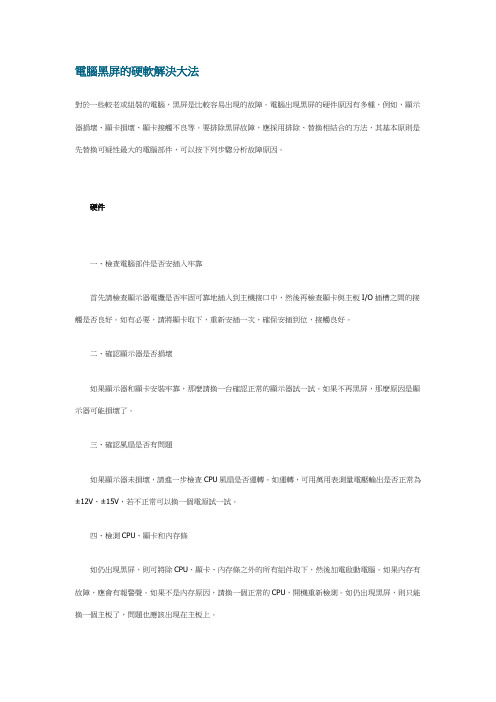
電腦黑屏的硬軟解決大法對於一些較老或組裝的電腦,黑屏是比較容易出現的故障。
電腦出現黑屏的硬件原因有多種,例如,顯示器損壞、顯卡損壞、顯卡接觸不良等。
要排除黑屏故障,應採用排除、替換相結合的方法,其基本原則是先替換可疑性最大的電腦部件,可以按下列步驟分析故障原因。
硬件一、檢查電腦部件是否安插入牢靠首先請檢查顯示器電纜是否牢固可靠地插入到主機接口中,然後再檢查顯卡與主板I/O插槽之間的接觸是否良好。
如有必要,請將顯卡取下,重新安插一次,確保安插到位,接觸良好。
二、確認顯示器是否損壞如果顯示器和顯卡安裝牢靠,那麼請換一台確認正常的顯示器詴一詴。
如果不再黑屏,那麼原因是顯示器可能損壞了。
三、確認風扇是否有問題如果顯示器未損壞,請進一步檢查CPU風扇是否運轉。
如運轉,可用萬用表測量電壓輸出是否正常為±12V、±15V,若不正常可以換一個電源詴一詴。
四、檢測CPU、顯卡和內存條如仍出現黑屏,則可將除CPU、顯卡、內存條之外的所有組件取下,然後加電啟動電腦。
如果內存有故障,應會有報警聲。
如果不是內存原因,請換一個正常的CPU,開機重新檢測。
如仍出現黑屏,則只能換一個主板了,問題也應該出現在主板上。
除了硬件方面的原因引起黑屏現象外,也有以下三個方面的「軟」原因可能會引發「黑屏」。
軟件一、硬件加速設置過高硬件加速可以使得要處理大量圖形的軟件運行得更加流暢,但是如果電腦硬件加速設置得過高,則可能導致「黑屏」現象。
為解決「黑屏」故障,請首先嘗詴降低硬件加速。
1、單擊Windows「開始」菜單,單擊「控制台」,然後雙擊「顯示」。
2、設定值中選擇「進階」,然後選擇「疑難排解」選項卡,在「硬件加速」下,將滑塊從「最大」逐漸拖動到接近「無」的位置。
3、單擊「確定」按鈕。
二、禁用3D加速或升級顯卡驅動程序如果Windows已為3D加速進行了配置,但顯卡卻不支持該功能,那麼當運行遊戲或多媒體程序時,可能會出現「黑屏」故障。
快速解决电脑黑屏无法开机的故障
快速解决电脑黑屏无法开机的故障电脑是我们日常生活和工作中必不可少的工具,但有时候会出现一些问题,比如电脑黑屏无法开机。
这个问题给我们的生活和工作带来很大困扰。
那么,在遇到这种情况时,我们应该如何快速解决电脑黑屏无法开机的故障呢?本文将为大家介绍一些解决方法。
一、检查电源和连接线路电脑无法开机可能是因为电源或连接线路的问题。
首先,我们需要检查电源线是否连接正常,选择一个可靠的电源插座插上电源线;其次,检查电源是否正常工作,可用电压表检测电压值,确保电源正常输出电压。
同时,还需检查连接电脑和显示器的线路是否松动或损坏,确保连接线路的正常工作。
二、检查硬件设备电脑黑屏无法开机的原因还可能是硬件设备出现问题。
首先,建议检查内存条是否插紧,如果松动可以重新插上;其次,检查硬盘是否正常连接,可以尝试重新连接或更换硬盘线;再次,检查显卡是否正常,可以重新插拔显卡或更换显卡;最后,可以检查其他硬件设备是否插紧或损坏,必要时更换硬件设备。
三、清理内存和重置BIOS有时候,电脑黑屏无法开机是因为内存不良或者BIOS设置错误。
针对这种情况,我们可以尝试清理内存。
首先,关机拔掉电源线,然后拔掉内存条,用软刷子或橡皮擦轻轻擦拭内存金手指处,重新安装内存条。
此外,我们还可以尝试重置BIOS设置,将CMOS电池取出几分钟后再重新安装。
四、使用安全模式如果以上方法都不能解决问题,我们可以尝试进入电脑的安全模式。
首先,按下电源键开机,然后按下F8键不放,直到进入安全模式;接着,选择“安全模式”或“安全模式with Networking”,最后按下回车键确认。
在安全模式下,我们可以进行一些诊断和修复操作。
五、寻求专业帮助如果经过以上方法都不能解决电脑黑屏无法开机的问题,那么我们建议寻求专业的技术支持。
可以联系电脑维修店或者咨询相关专业人员,他们会有更专业的解决方案。
总结:电脑黑屏无法开机是一种常见的故障,但是我们可以通过一些简单的方法来快速解决。
如何解决电脑黑屏问题
如何解决电脑黑屏问题当我们使用电脑时,偶尔会遇到电脑黑屏的问题,这给我们的工作和生活带来了很大的困扰。
那么,在面对电脑黑屏问题时,我们应该如何解决呢?本文将为大家介绍几种常用的解决方法。
一、检查硬件连接电脑黑屏问题很可能是由于硬件连接不良或者故障引起的。
因此,我们首先需要仔细检查电脑的硬件连接情况。
可以按照以下步骤进行操作:1.检查电源线是否插紧。
如果电源线插紧,但电脑仍然不能开机,可以考虑更换电源线。
2.检查显示器的连接线是否插紧。
如果连接线松动,重新插紧,然后重新启动电脑。
3.如果使用的是外接显示器,检查显示器和电脑的连接是否正常。
可以尝试更换连接线或者更换显示器,查看问题是否得到解决。
二、处理电源问题电源问题也是导致电脑黑屏的常见原因之一。
如果电脑无法启动或者出现黑屏,我们可以尝试以下方法解决:1.检查电脑电源是否通电。
可以检查电源插座和电源是否正常工作。
2.尝试长按电脑电源键5至10秒,并等待一段时间后再重新启动电脑。
这样可以排除电源过载或者过热的可能性。
3.如果使用的是笔记本电脑,可以试着将电池取出,然后连接外接电源再启动电脑。
三、解决软件问题除了硬件问题,电脑黑屏问题还可能是由于软件问题引起的。
以下是几种解决软件问题的方法:1.如果在最近安装或更新了某个程序后,电脑出现了黑屏问题,可以尝试进入安全模式,并卸载或恢复该程序。
2.可以尝试按下Ctrl+Alt+Delete键组合,然后选择“任务管理器”,关闭可能导致电脑黑屏的程序或任务。
3.如果电脑黑屏是由于操作系统的问题引起的,可以尝试使用系统恢复工具来修复问题。
四、寻求专业帮助如果经过以上方法仍然无法解决电脑黑屏问题,我们可以寻求专业人士的帮助。
可以联系电脑维修店或者与电脑品牌厂商的技术支持部门进行咨询和故障排除。
总结电脑黑屏问题是一种常见的故障,对我们的工作和生活造成了一定的影响。
然而,通过检查硬件连接、处理电源问题、解决软件问题以及寻求专业帮助,我们可以有效地解决这一问题。
电脑显示器黑屏原因分析
电脑显示器黑屏原因分析一、概述电脑显示器黑屏是指在使用电脑过程中,显示器突然变黑,无法显示任何图像和文字。
这种问题经常困扰着使用电脑的人,给工作和学习带来不便。
本文将分析电脑显示器黑屏的各种可能原因,并提供相应解决方法,以帮助读者迅速排除故障。
二、电源问题1. 检查电源插头和电源线是否连接正常,确保稳定供电。
2. 检查电源开关是否打开,有时候忽视了这个简单的步骤。
3. 若显示器有独立电源适配器,请检查适配器是否正常工作。
三、连接问题1. 检查连接线是否插紧,确保连接稳定。
2. 检查连接线是否损坏,如断裂、破损等,如果有,应更换新的连接线。
3. 若使用的是HDMI或VGA接口,尝试更换接口连接。
四、显卡故障1. 检查显卡是否坏了,可以将显示器连接到其他电脑上测试,如果能正常显示,说明显卡正常。
2. 若显卡故障,可以尝试重新插拔显卡,或更换显卡。
五、操作系统问题1. 重新启动电脑,尝试解决操作系统故障引起的问题。
2. 检查显卡驱动程序是否正常,如有问题,可以卸载后重新安装。
3. 如果安装了新的软件或驱动程序,尝试卸载它们,看是否能够解决问题。
六、其他可能原因1. 检查显示器的亮度调节是否过低,可能造成显示屏幕黑屏。
2. 若电脑进入了睡眠模式,按下电源键或移动鼠标解除睡眠状态。
3. 检查显示器的其他设置,如分辨率、色彩模式等,确保设置正确。
4. 若显示器老化严重,可能需要更换新的显示器。
七、总结通过对电脑显示器黑屏原因的详细分析,我们可以看出,电源问题、连接问题、显卡故障、操作系统问题以及其他可能原因都可能导致显示器黑屏。
在解决黑屏问题时,首先应该检查电源和连接线路,然后排除显卡故障和操作系统问题。
若仍然无法解决问题,可能需要考虑更换显示器。
通过本文的介绍,相信读者可以更好地理解并解决电脑显示器黑屏问题,提高工作和学习的效率。
解决电脑出现黑屏的方法
解决电脑出现黑屏的方法电脑是我们日常工作与娱乐不可或缺的工具,但是有时候我们会遇到电脑出现黑屏的问题,给我们的正常使用带来很大困扰。
那么,接下来我将介绍几种常见的解决电脑出现黑屏问题的方法,希望对您有所帮助。
一、检查硬件连接电脑出现黑屏的原因可能是由于硬件连接问题引起的。
首先,我们应该检查电脑的电源线、显示器与主机的连接是否牢固。
如果发现松动或者断开连接,我们应该重新插拔以确保连接正常。
另外,还需要检查电脑的内存条、显卡等硬件是否插好,有没有损坏的情况。
二、排除软件冲突有时候,电脑出现黑屏的问题是由于软件冲突引起的。
在开机过程中,可以尝试按下Ctrl+Alt+Del组合键,进入任务管理器,查看是否有占用较高CPU或内存的进程。
如果有,可以尝试结束这些进程,或者卸载相应的软件。
此外,还可以尝试进入安全模式,禁用开机项和非必要服务,排查软件冲突的可能性。
三、更新显卡驱动电脑出现黑屏的原因之一可能是显卡驱动问题。
我们可以进入电脑的官方网站,下载最新版本的显卡驱动程序,并更新到电脑上。
更新显卡驱动可以修复一些与显示相关的问题,有助于解决黑屏问题。
四、修复系统文件系统文件损坏也是电脑出现黑屏的可能原因之一。
我们可以通过以下几种方法修复系统文件:1. 运行系统自带的文件检查工具。
在开始菜单中搜索“命令提示符”,右键点击选择以管理员身份运行。
在命令提示符中输入“sfc /scannow”命令,等待系统自动扫描并修复系统文件。
2. 运行系统还原。
如果电脑出现黑屏是在最近安装或更新软件后发生的,我们可以尝试使用系统还原功能将电脑恢复到之前的某个时间点。
3. 重新安装操作系统。
如果以上方法仍然无法解决问题,我们可以考虑重新安装操作系统,以修复可能存在的系统文件损坏问题。
五、检查硬件故障如果以上方法都没有解决电脑黑屏的问题,那么可能是由于硬件故障引起的。
我们可以尝试将电脑连接到另一台显示器上,看是否能够正常显示。
如果在另一台显示器上可以正常显示,则说明原显示器存在问题,需要进行更换或维修。
